La funzionalità permette di visualizzare o gestire l’agenda.
È possibile:

- Visualizzare gli appuntamenti: attraverso la barra sopra l’agenda è possibile cambiare la visualizzazione dell’agenda (giornaliera/settimanale/mese/agenda), spostarsi ad un’altra data o settimana tramite il calendario o le frecce sinistra/destra.
- Stampare i resoconti dell’agenda: attraverso i pulsanti in alto è possibile stampare tutti gli appuntamenti dell’agenda separati per tecnico per il giorno correntemente visualizzato, oppure stampare il resoconto degli interventi giornaliero separato per tecnico. Selezionare il giorno interessato in agenda, poi premere il pulsante “Stampa resoconto giornata”:
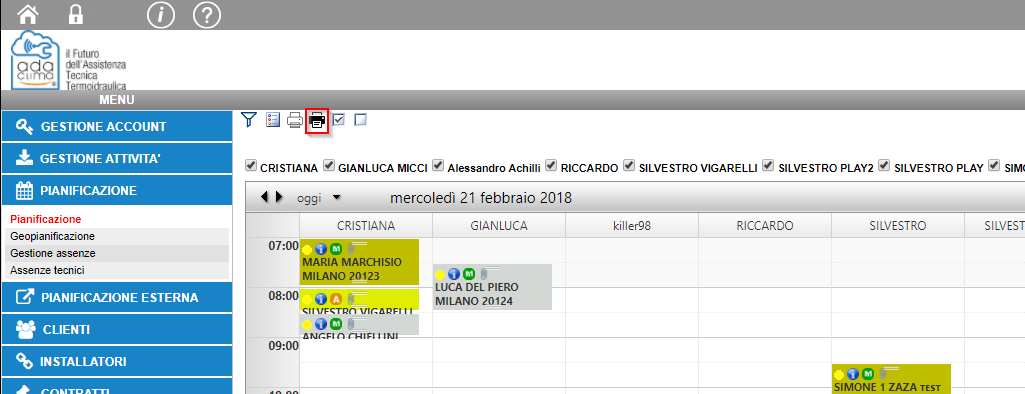
il sistema mostrerà il resoconto giornaliero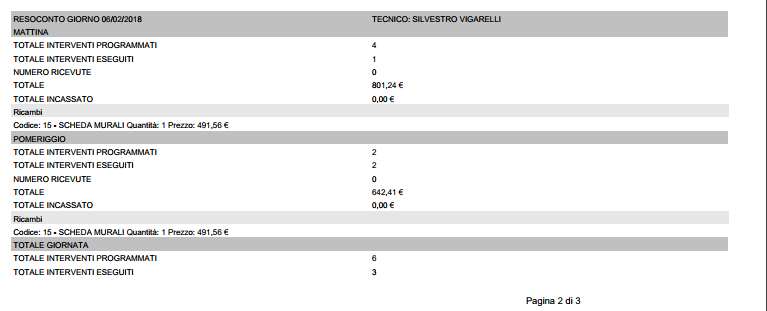
Le modalità di calcolo del Resoconto Giornata sono le seguenti – dal “Resoconto Giornata” :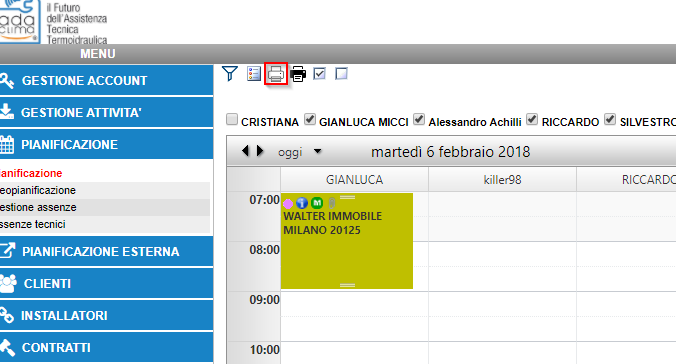
il calcolo del “Totale Incassato”

dipende dal valore totale dell’intervento e dal campo Pagato Si/No. NOTA: l’attività deve essere conclusa per essere inclusa nel calcolo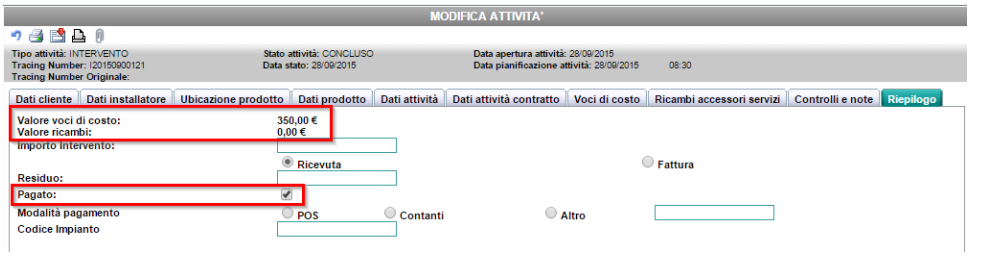
E’ anche possibile visualizzare il resoconto suddiviso tra mattina e pomeriggio cliccando l’icona indicata: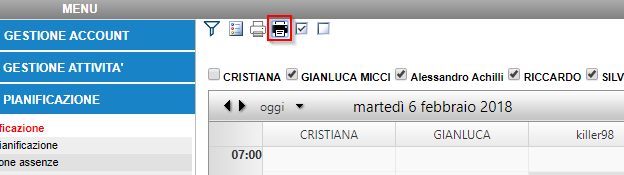
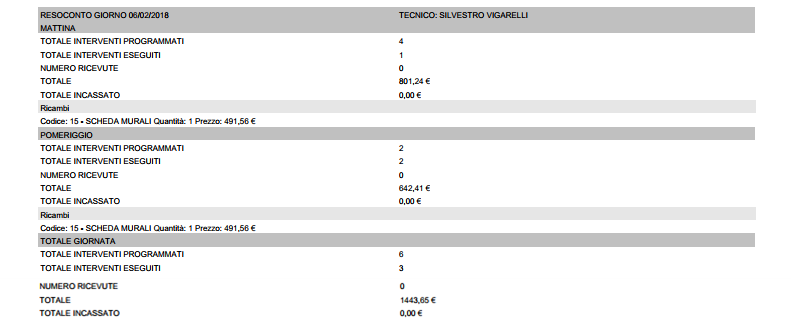
-
-
-
- Aprire una nuova attività: facendo doppio click su uno spazio vuoto il sistema permette l’inserimento di una nuova attività per l’orario (identificato sull’asse Y) e per il tecnico (identificato sull’asse X) indicati. L’attività viene compilata come per il modulo Attività > Gestione attività, vedi “Creazione nuova attività da pianificazione”. La priorità degli appuntamenti è visualizzabile in base al tipo di attività (Intervento (I), Accensione (C) , Manutenzione (M)) – ad es:
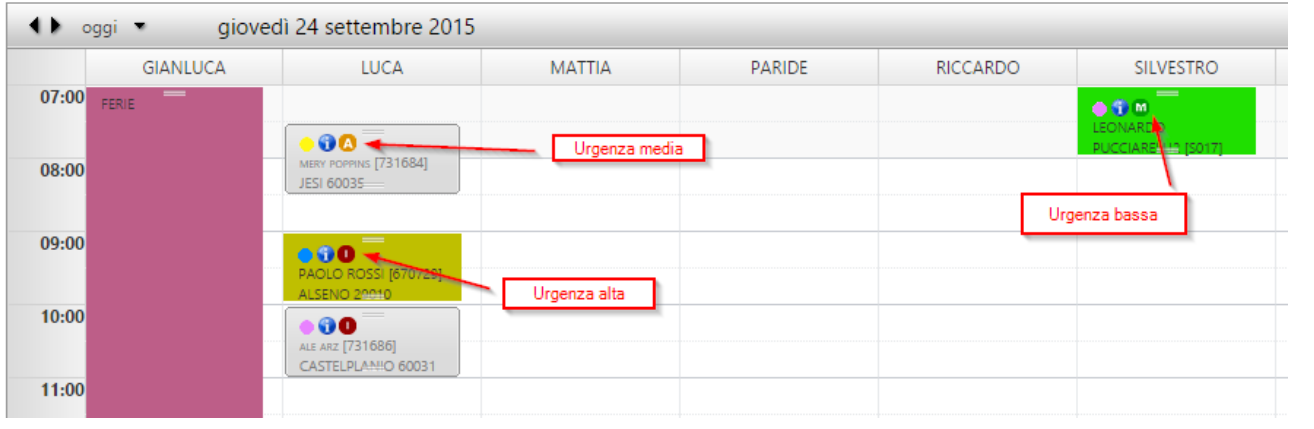
- Aprire una nuova attività: facendo doppio click su uno spazio vuoto il sistema permette l’inserimento di una nuova attività per l’orario (identificato sull’asse Y) e per il tecnico (identificato sull’asse X) indicati. L’attività viene compilata come per il modulo Attività > Gestione attività, vedi “Creazione nuova attività da pianificazione”. La priorità degli appuntamenti è visualizzabile in base al tipo di attività (Intervento (I), Accensione (C) , Manutenzione (M)) – ad es:
-
-
- Gestire e Modificare le attività: il colore delle attività cambia in base all’area del cliente e al colore impostato per tale area, vedi “Creazione delle aree per suddividere il territorio e per una pianificazione ottimizzata”. In alto a destra, su ogni casella attività è presente un bollino colorato: il colore giallo indicata un’attività pianificata, il colore rosa indica un’attività conclusa.
Cliccando sull’icona info di un’attività con il mouse è possibile visualizzare un breve riepilogo dell’intervento. Effettuando un doppio click è possibile accedere all’attività e modificarla. Trascinando l’attività da uno spazio ad un altro in agenda è possibile cambiare giorno e tecnico di pianificazione dell’attività. Durante l’operazione di spostamento il sistema mostra la scritta “competente” sopra il nome dei tecnici competenti per il prodotto inserito nell’attività (come definito nel modulo Tecnici > Gestione competenze) Se viene fissato un appuntamento su un tecnico non competente appare il messaggio seguente che informa solamente che il tecnico sul quale è stato fissato l’appuntamento non è competente per il tipo di intervento assegnato.
È comunque possibile pianificare su tecnici non competenti, il sistema avviserà con un warning se si pianifica l’attività su un tecnico non competente, ma non blocca l’operazione
.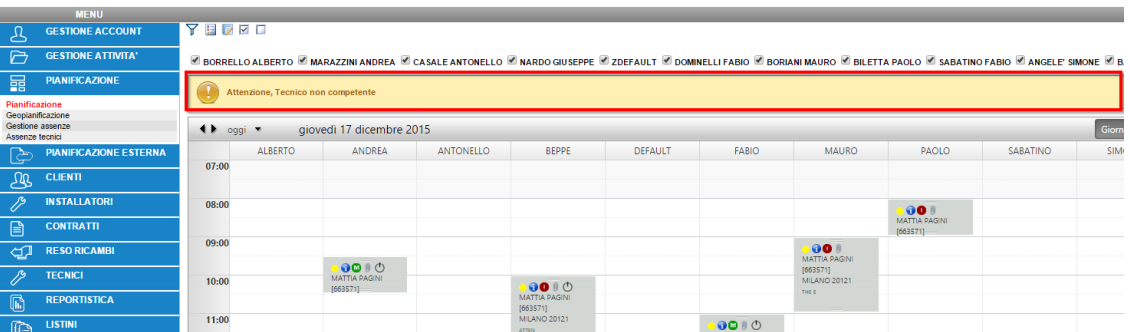
E’ anche possibile modificare la pianificazione aprendo l’attività effettuando un doppio click sulla stessa e cliccare sull’icona evidenziata: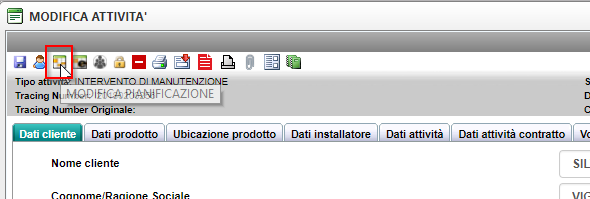
L’intervento apparirà con un bordo giallo fluorescente per evidenziare l’intervento nel calendario e sarà possibile trascinare l’intervento sul tecnico corretto oppure modificare la durata dello stesso
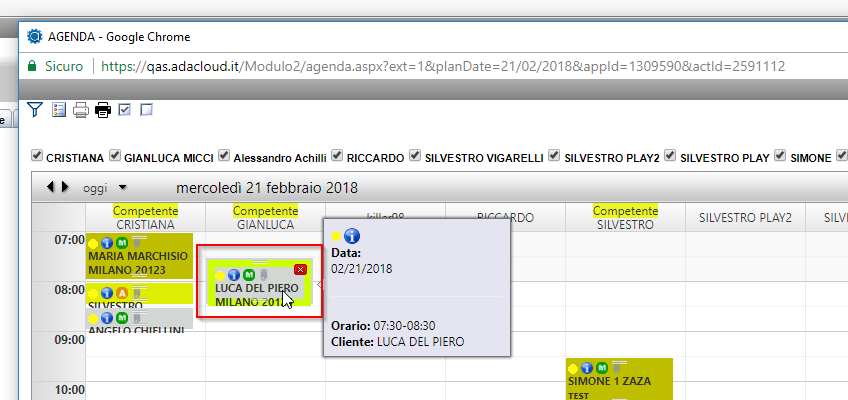
- Modificare la durata di un intervento. Allungando l’estremità superiore o inferiore della casella dell’attività è possibile estendere o accorciare la pianificazione dell’attività. E’ anche possibile effettuare pianificazione multi-intervento e multi-tecnico: vedere l’articolo Pianificazione Multi-intervento e Multi-tecnico
- Bloccare la pianificazione di un’attività: E’ possibile bloccare o sbloccare un appuntamento inserendo il relativo motivo di blocco nel campo di testo mostrato di fianco al lucchetto.
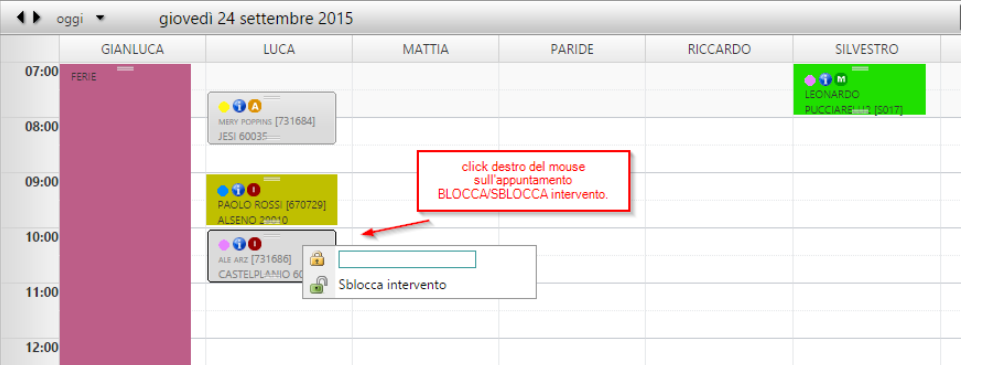
Una volta bloccato l’intervento, non sarà possibile modificare la pianificazione dell’intervento o cancellarlo fino al successivo sblocco. Un appuntamento bloccato è visibile nella pianificazione con il simbolo (!):
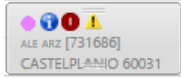
- Visualizzare dettagli dell’intervento: Per visualizzare i dettagli dell’intervento, una volta entrati all’interno dell’agenda (sia settimanale che giornaliera), basta passare con il mouse sopra l’intervento per visualizzare un tooltip che permetta la visualizzazione di ulteriori informazioni:

cliccando sulla “i” è possibile visualizzare ulteriori dettagli relativi all’intervento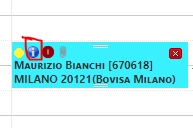

- Filtrare la visualizzazione dei tecnici: il filtro “tecnico” permette di aprire l’agenda su un determinato tecnico/tecnici
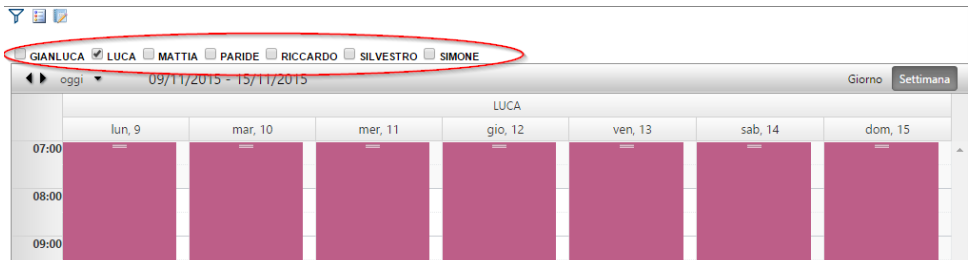
Per la gestione dell’agenda vedi, “Utilizzo e funzionalità dell’agenda”.
Per la gestione e chiusura di un intervento in agenda vedi, “Gestione di una attività da agenda”.
